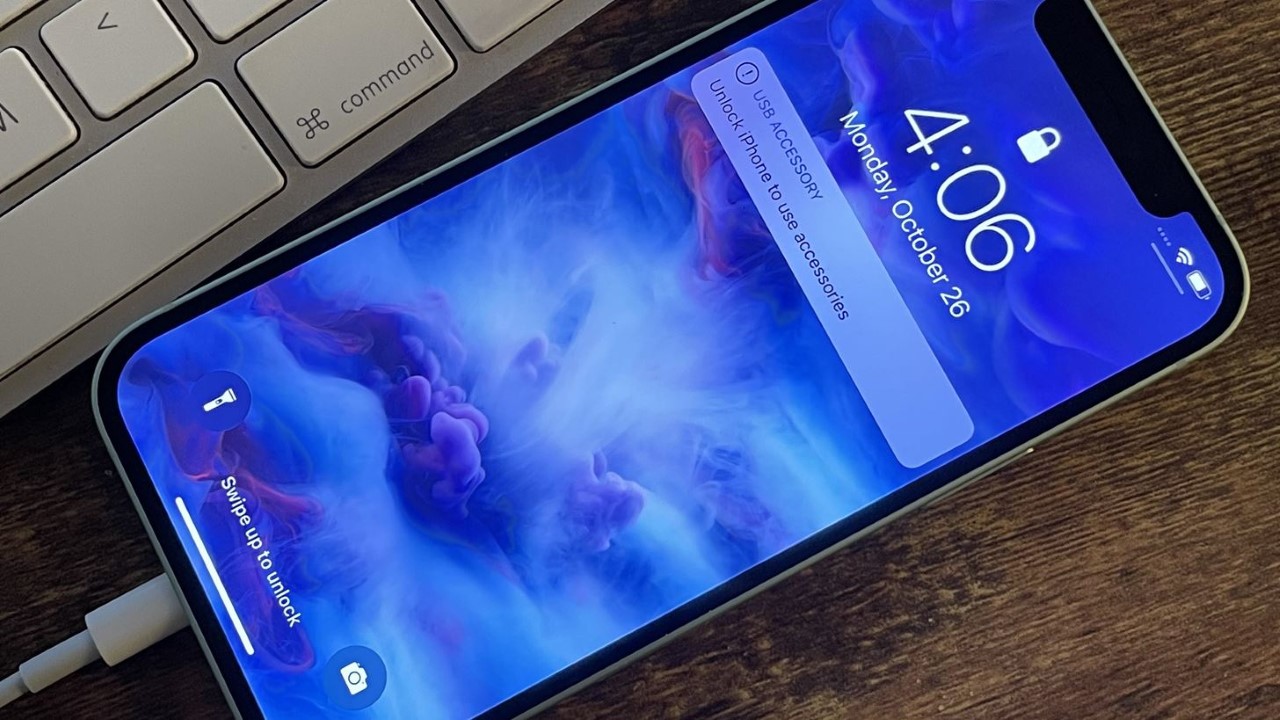
Apple‘ın kendi işletim sistemi iOS ve iPadOS stabilite ve yüksek performansı ile kullanıcıları memnun ediyor. Bu sistemlerde yazılımsal sorunlarla ve çökmelerle sıkça karşılaşılmıyor. Ancak bazen sisteme format atma ihtiyacı da oluşuyor.
iPhone kullanıcılarının ciddi bir sorun olduğunda başvurduğu ilk yöntem iPhone Resetleme yani format atmak. En güncel haliyle tüm iPhone modelleri için format atma nasıl yapılır?
iPhone format atma (Reset atma) nasıl yapılır?
Fabrika ayarlarına geri yükleme işlemiyle iPhone, iPad veya iPod’unuzdaki bilgiler ve ayarlar silinip geri yüklemeye hazır hale gelir.
Bu işleme başlamadan önce önemli verilerinizi ve fotoğraflarınızı yedeklemeniz büyük öneme sahip. Yedek almak için iTunes ya da iCloud kullanabilirsiniz.
Bilgisayar kullanarak format atmak
Öncelikle Mac veya Windows PC kullanıyorsanız iTunes’un en son sürümünü kullandığınızdan emin olun. iPhone, iPad veya iPod’unuzdaki verileri yedekledikten sonra yedek dosyasını harici bir ortama alın.
#1: İlk olarak cihazınız üzerinde Ayarlar > Adınız > Bul bölümüne giderek iPhone’umu Bul özelliğini kapatın. Bu özellik açıkken sıfırlama işlemi yapılamaz.
#2: Mac kullanıyorsanız Finder‘ı açın. macOS Mojave veya önceki bir sürüm yüklü bir Mac’te ya da bir PC kullanıyorsanız da iTunes’u açın.
#3: iPhone’unuzu bilgisayarınıza bağlayın.
#4: Aygıtınızın parolasını soran bir ileti görüntüleniyorsa veya Bu Bilgisayara Güvenilsin mi? uyarısını alıyorsanız ekrandaki adımları izleyin. Bu onaydan sonra aygıtınız görüntülenecektir.
#5: Yedeklemediğiniz bir şey kalmadıysa Finder veya iTunes’daki iPhone’a Geri Yükle seçeneğine tıklayın.
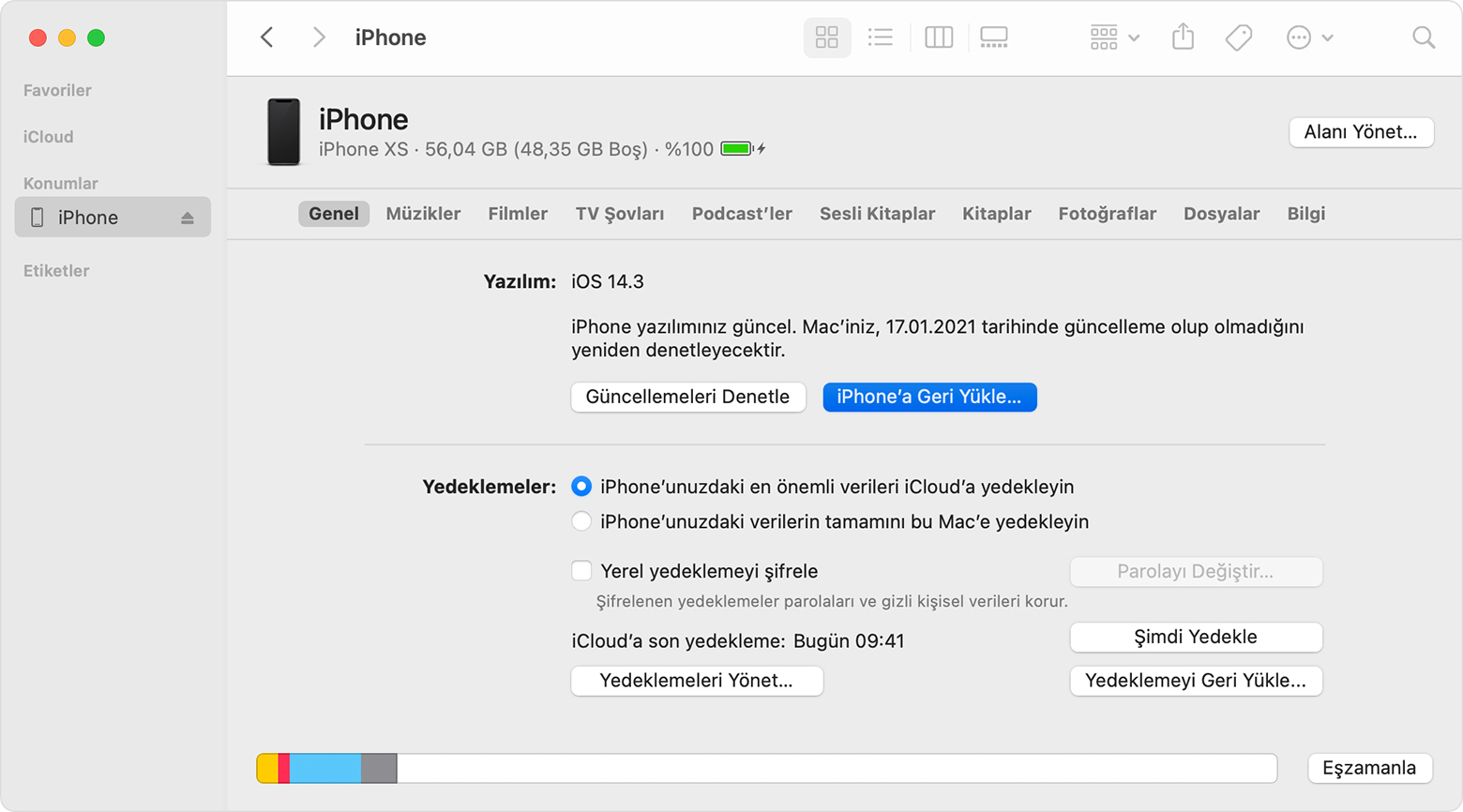
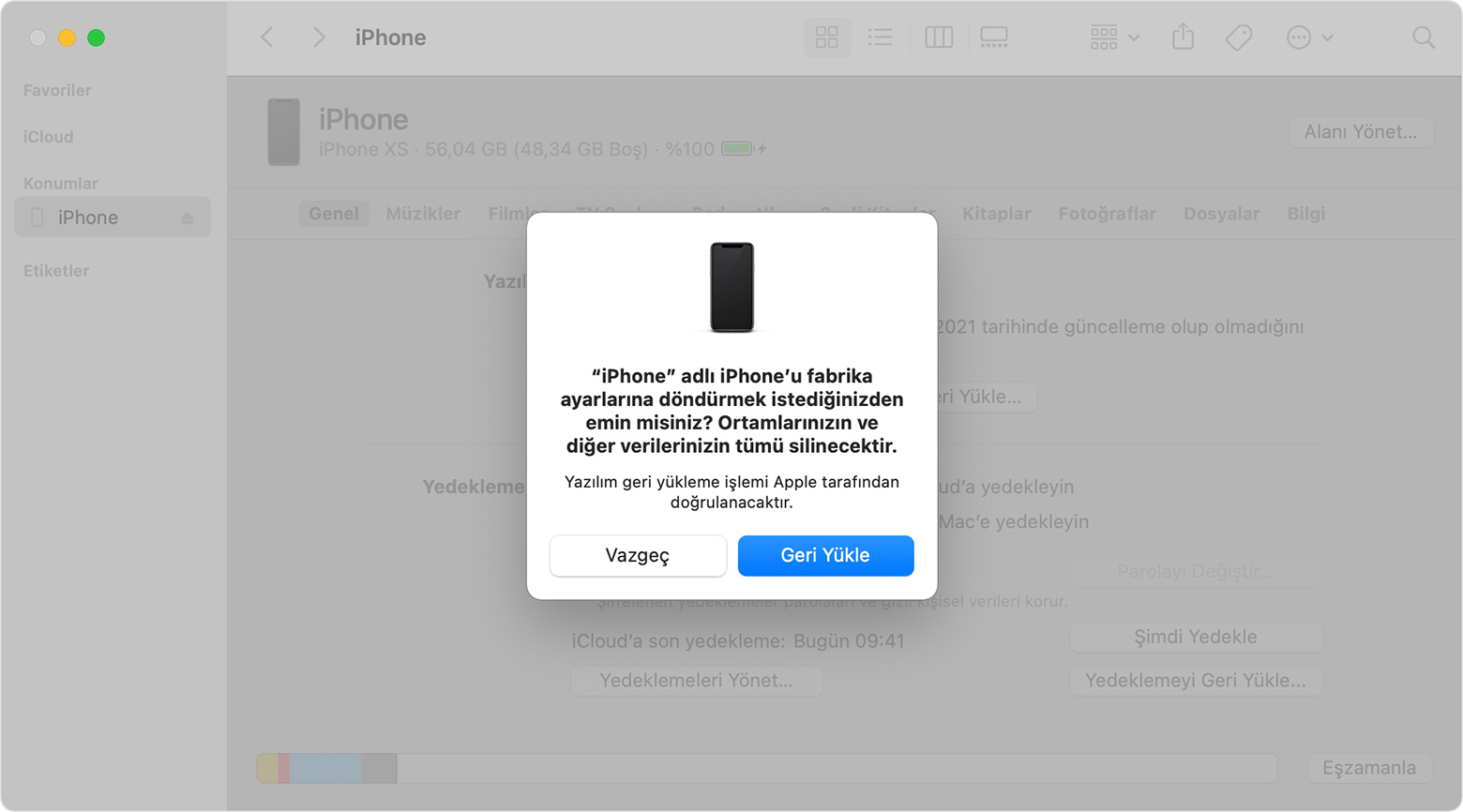
Açılmayan iPhone’a format atma
Telefon yazılımının zarar görmesi bazı durumlarda cihazın açılmasını engeller. Telefonu açarken Apple logosunda kalıp açılmıyorsa, iOS sistemi çökmüş anlamına gelir.
#1: Bu durumda telefonunuzu USB kablosu ile bilgisayarınıza bağlayın ve iTunes’u açın.
#2: Telefon modelinize göre ana ekran tuşu ve güç tuşuna aynı anda basın.
Ana Ekran düğmesi bulunmayan iPad modelleri: Sesi Aç düğmesine kısaca basın. Sesi Kıs düğmesine kısaca basın. Üst düğmeye basın ve yeniden başlatma işlemi başlayana kadar basılı tutun. Aygıtınız kurtarma moduna girene kadar Üst düğmeyi basılı tutmaya devam edin.
iPhone 8, iPhone X, iPhone Xs serisi, iPhone 11 serisi ve iPhone 12 serisi: Sesi Aç düğmesine kısaca basın. Sesi Kıs düğmesine kısaca basın. Ardından, kurtarma modu ekranını görene kadar Yan düğmeyi basılı tutun.
iPhone 7, iPhone 7 Plus ve iPod touch (7. nesil): Üst (veya Yan) düğmeyle Sesi Kıs düğmesini aynı anda basılı tutun. Kurtarma modu ekranını görene kadar her iki düğmeyi basılı tutmaya devam edin.
Ana Ekran düğmesi bulunan iPad, iPhone 6s veya önceki modeller ve iPod touch (6. nesil) veya önceki modeller: Ana Ekran düğmesiyle Üst (veya Yan) düğmeyi aynı anda basılı tutun. Kurtarma modu ekranını görene kadar her iki düğmeyi basılı tutmaya devam edin.
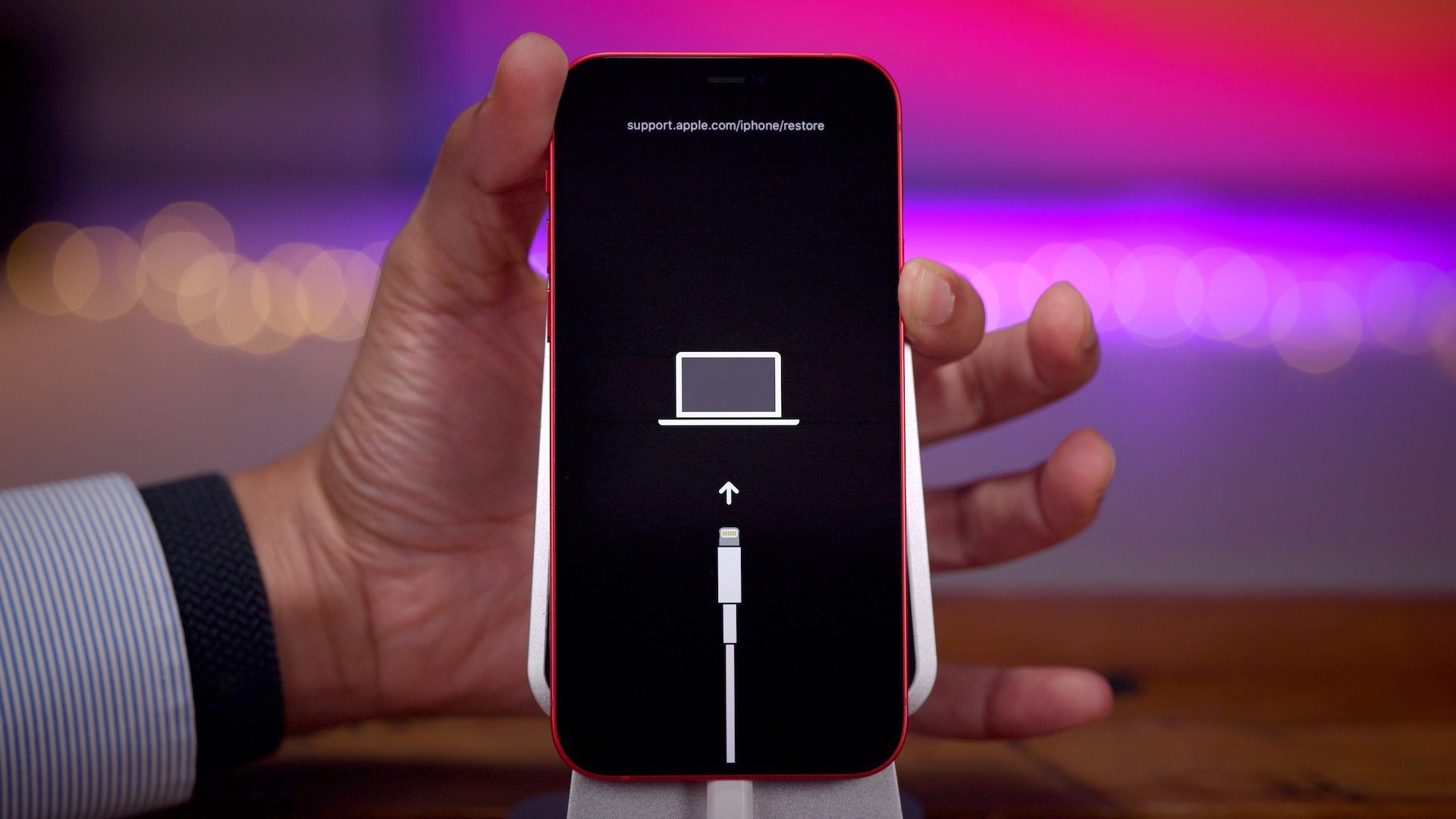
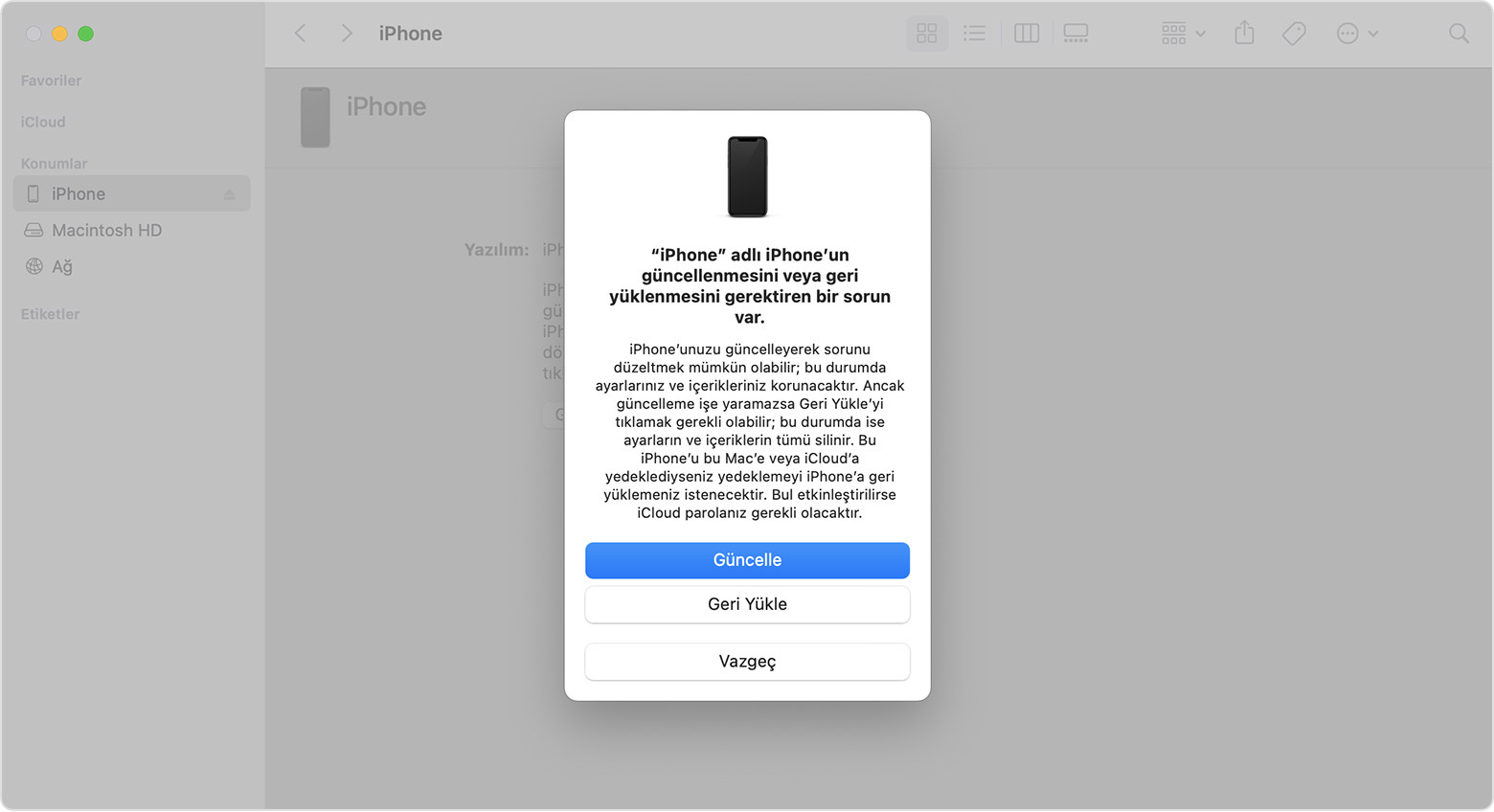
 Türkiye'nin en güncel forumlardan olan forumdas.com.tr'de forumda aktif ve katkısı olabilecek kişilerden gönüllü katkıda sağlayabilecek kişiler aranmaktadır.
Türkiye'nin en güncel forumlardan olan forumdas.com.tr'de forumda aktif ve katkısı olabilecek kişilerden gönüllü katkıda sağlayabilecek kişiler aranmaktadır.

